コンテキストメニューとシステムトレイからNVIDIAコントロールパネルを削除する方法
NVIDIAコントロールパネルを非表示または削除する場合 コンテキストメニューから および通知領域 Windows 10では、NVIDIAコントロールパネル設定またはレジストリエディターを使用できます。
NVIDIA GPUユーザーの場合は、右クリックのコンテキストメニューとシステムトレイにNVIDIAコントロールパネルオプションが表示されている可能性があります。ユーザーがコントロールパネルを開いて変更を加えたり、いくつかの設定を微調整したりできるように、このようなエントリが表示されます。使用しない場合は、これらのエントリを削除できます。
コンテキストメニューとシステムトレイからNVIDIAコントロールパネルを削除する
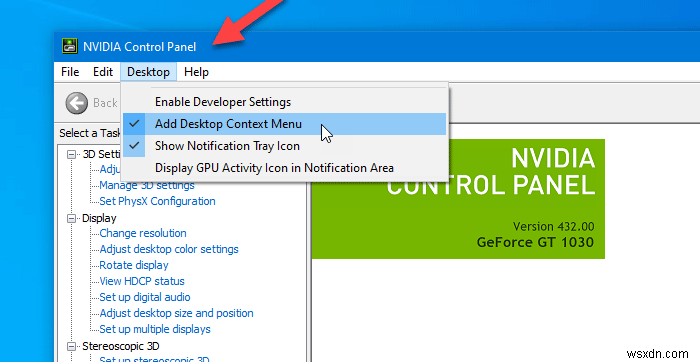
Windows 10のコンテキストメニューとシステムトレイからNVIDIAコントロールパネルを削除するには、次の手順に従います-
- nvidiaコントロールパネルを検索します タスクバーの検索ボックスで。
- 検索結果をクリックします。
- デスクトップをクリックします トップメニューバーのオプション。
- デスクトップコントロールメニューの追加をクリックします および通知トレイアイコンを表示 オプション。
これらの手順を詳しく見ていきましょう。
最初に、コンピューターでNVIDIAコントロールパネルを開く必要があります。そのためには、「nvidiaコントロールパネル」を検索して、対応する検索結果を開くことができます。それ以外の場合は、デスクトップを右クリックして、右クリックのコンテキストメニューから[NVIDIAコントロールパネル]を選択できます。
パネルを開いたら、デスクトップをクリックする必要があります 上部のメニューバーに表示されるオプション。次に、2つのオプションがあります–
- デスクトップコンテキストメニューを追加
- 通知トレイアイコンを表示する 。
右クリックのコンテキストメニューとシステムトレイからコントロールパネルオプションを非表示にするには、これら2つのオプションを個別にクリックする必要があります。
レジストリエディタを使用してコンテキストメニューからNVIDIAコントロールパネルを非表示にする
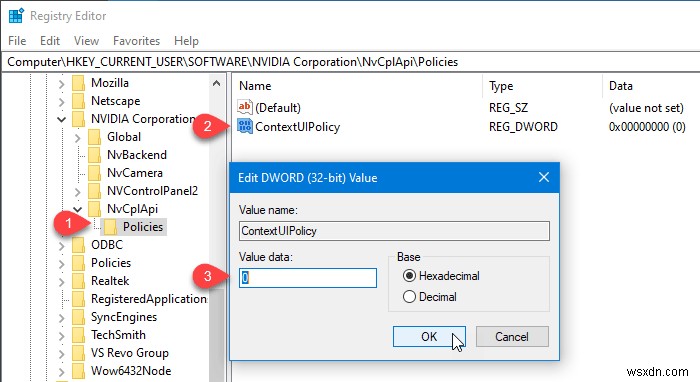
レジストリエディタを使用してコンテキストメニューからNVIDIAコントロールパネルを非表示にするには、次の手順に従います-
- Win+Rを押して実行プロンプトを開きます。
- 「regedit」と入力します エンターボタンを押します。
- [はい]をクリックします UACプロンプトで。
- ポリシーに移動します HKEY_CURRENT_USER 。
- ContextUIPolicyをダブルクリックします 。
- 値を0に設定します 。
- レジストリエディタを閉じます。
レジストリエディタで変更を加える前に、レジストリファイルをバックアップし、システムの復元ポイントを作成する必要があります。
開始するには、コンピュータでレジストリエディタを開く必要があります。たとえば、タスクバーの検索ボックスを使用するか、Win +Rボタンを同時に押してregedit、と入力します。 Enterを押します ボタン。その後、はいをクリックする必要があります ユーザーアカウント制御プロンプトのボタン。
その後、画面にレジストリエディタが表示されます。その場合は、次のパスに移動する必要があります-
HKEY_CURRENT_USER\Software\NVIDIA Corporation\Global\NvCplApi\Policies
ポリシー キーを押すと、 ContextUIPolicyというDWORD値が表示されます。 。
このDWORD値の値データを変更する必要があります。そのためには、ContextUIPolicyをダブルクリックし、値を 0に設定します。 。
これで、レジストリエディタを閉じることができます。その後、デスクトップを右クリックしても、コンテキストメニューにNVIDIAコントロールパネルオプションが表示されないはずです。
または、次のテキストを使用して.regファイルを作成することもできます-
Windows Registry Editor Version 5.00 [HKEY_CURRENT_USER\Software\NVIDIA Corporation\Global\NvCplApi\Policies] "ContextUIPolicy"=dword:00000000
.regファイルとして保存して実行します。以前と同じ仕事をします。
関連記事: NVIDIAコントロールパネルが開かない問題を修正する方法。
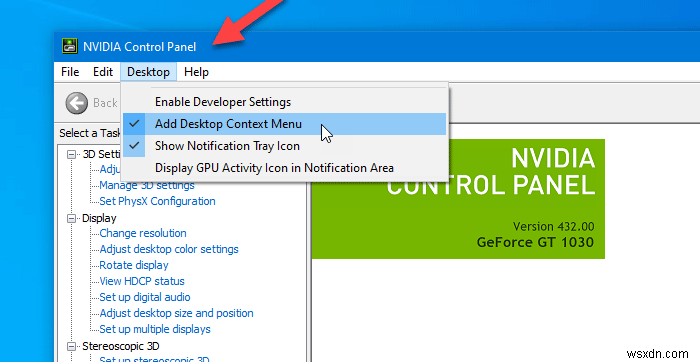
-
ごみ箱のコンテキストメニューからプロパティを削除するにはどうすればよいですか?
[プロパティ]ウィンドウは、選択したオブジェクトのプロパティを表示するために使用されます。 Windowsでは、アイコンを右クリックすると、デバイスまたはファイルに関する詳細を提供するプロパティオプションが表示されます。ユーザーは、ごみ箱のプロパティウィンドウでごみ箱のサイズを変更できます。プロパティには、削除確認を有効または無効にするオプションもあります。ただし、[プロパティ]オプションは、ごみ箱のコンテキストメニューから削除/無効化できます。この記事では、ごみ箱のプロパティを無効にする方法を紹介します。 Windowsのごみ箱 ユーザーがシステム上のファイルを削除しようとすると、その
-
Windows 10 のコンテキスト メニューから [Give access to] を削除します
コンテキストから Give access to を削除Windows 10 のメニュー: Fall Creators Update と呼ばれる最新の Windows 10 Update では、Windows エクスプローラーのコンテキスト メニューの [共有] オプションが [アクセスを許可] に置き換えられ、選択したファイルまたはフォルダーをネットワーク上の他のユーザーとすばやく共有できるようになりました。アクセスを許可する機能により、ユーザーは選択したファイルまたはフォルダーへのアクセスを OC の他の登録ユーザーに許可できます。 しかし、「アクセスを許可する」機能を使用するユーザーは
